Windows và macOS là hai hệ điều hành phổ biến với nhiều tính năng hữu ích riêng biệt. Tuy nhiên, đôi khi người dùng Windows cảm thấy thiếu vắng một số chức năng tiện ích mà macOS cung cấp, như tìm kiếm Spotlight nhanh chóng hay xem trước tệp tin. Để giúp bạn tận dụng các tính năng hữu ích đó, AnonyViet sẽ giới thiệu 6 ứng dụng tuyệt vời mang lại trải nghiệm macOS ngay trên Windows.
| Tham gia kênh Telegram của AnonyViet 👉 Link 👈 |
Trải nghiệm macOS ngay trên Windows với 6 ứng dụng sau
1. Flow Launcher: Tìm kiếm “Spotlight” trên Windows
Trên macOS, Spotlight là tính năng tìm kiếm nhanh giúp người dùng tìm thấy bất cứ thứ gì trong vài giây. Trên Windows, Flow Launcher đóng vai trò tương tự. Đây là công cụ nhẹ, có khả năng tuỳ chỉnh, cho phép bạn tìm kiếm ứng dụng, tệp tin và thậm chí là cài đặt hệ thống chỉ với vài thao tác gõ phím.
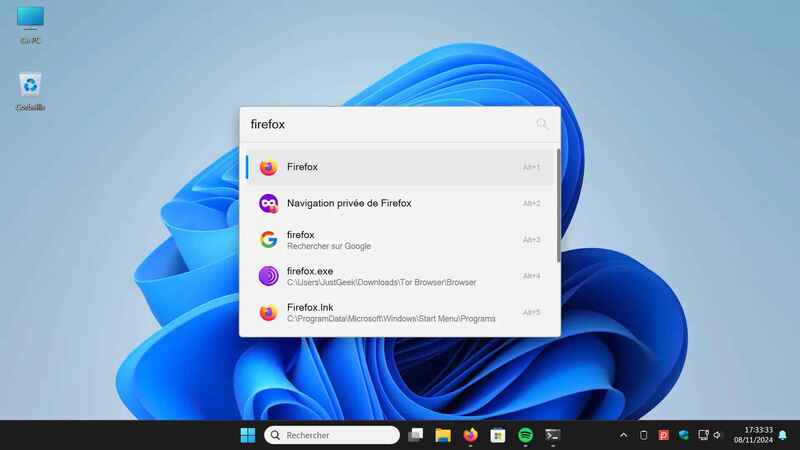
Cách sử dụng:
- Bạn chỉ cần tải xuống ứng dụng Flow Launcher và khởi chạy.
- Mở thanh tìm kiếm bằng tổ hợp phím tự chọn (mặc định là Alt + Space).
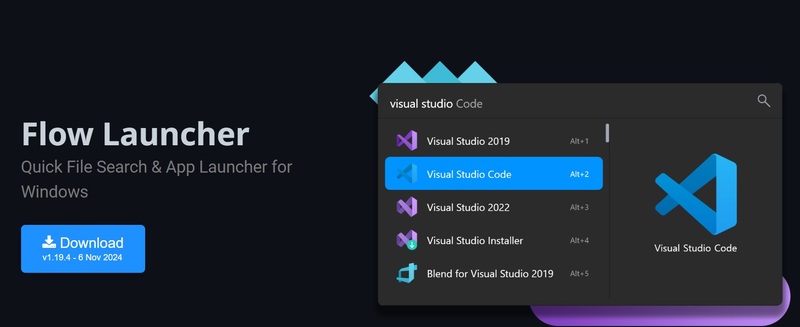
Điều làm cho Flow Launcher trở nên linh hoạt và tiện dụng hơn nữa chính là khả năng tương thích với các plugin. Bạn có thể thêm các tính năng như tìm kiếm trên web, thực hiện các phép tính nhanh, và nhiều tiện ích khác. Đây thực sự là một giải pháp tiết kiệm thời gian, giúp bạn tránh việc phải tìm kiếm thủ công trong hàng loạt tệp tin và ứng dụng.
2. Snapdrop (hoặc LanDrop): Chia sẻ tệp tin như AirDrop
AirDrop là tính năng tiện lợi trên macOS để chuyển tệp tin giữa các thiết bị Apple. Tuy nhiên, Windows lại không có sẵn chức năng tương tự. Để giải quyết điều này, Snapdrop là một giải pháp thay thế tuyệt vời mà bạn có thể sử dụng trực tiếp trên trình duyệt mà không cần cài đặt. Kết nối các thiết bị qua cùng một mạng Wi-Fi và bạn có thể chia sẻ tệp tin chỉ với vài cú nhấp chuột.
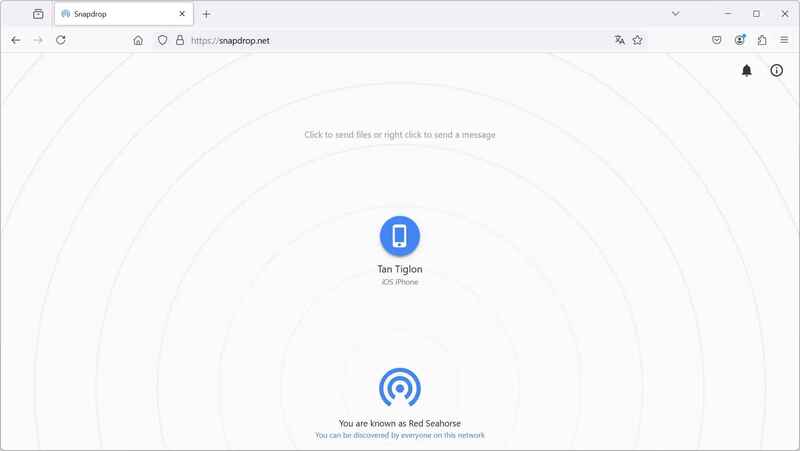
Nếu muốn trải nghiệm sự tiện lợi và ổn định hơn, bạn có thể thử LanDrop. Mặc dù không hoạt động giống hệt AirDrop, LanDrop vẫn là công cụ hữu ích để chuyển đổi tệp giữa các hệ điều hành khác nhau như Windows, macOS, Linux, Android và iOS.
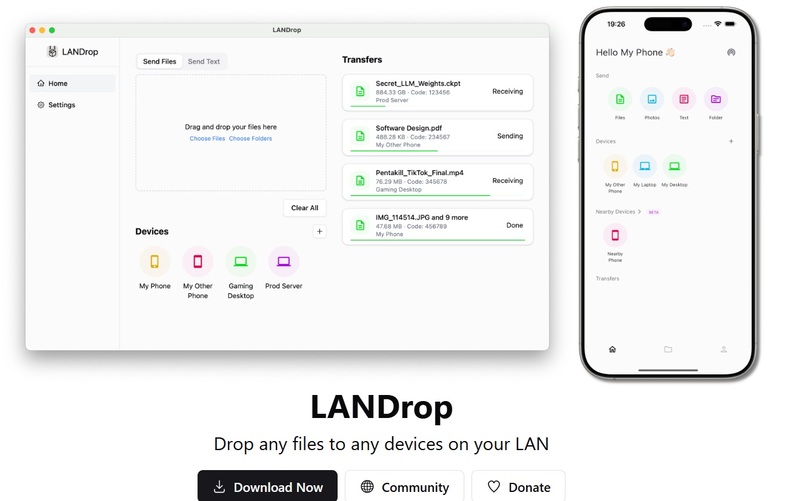
3. Ứng dụng gửi tin nhắn và gọi điện từ PC
Trên macOS, người dùng có thể gửi tin nhắn và thực hiện cuộc gọi ngay từ máy tính. Trên Windows, bạn cũng có thể làm điều này qua ứng dụng Mobile Connected. Sau khi thiết lập, bạn có thể quản lý tin nhắn, cuộc gọi và thậm chí là thông báo từ điện thoại Android hoặc iPhone ngay trên PC của mình.
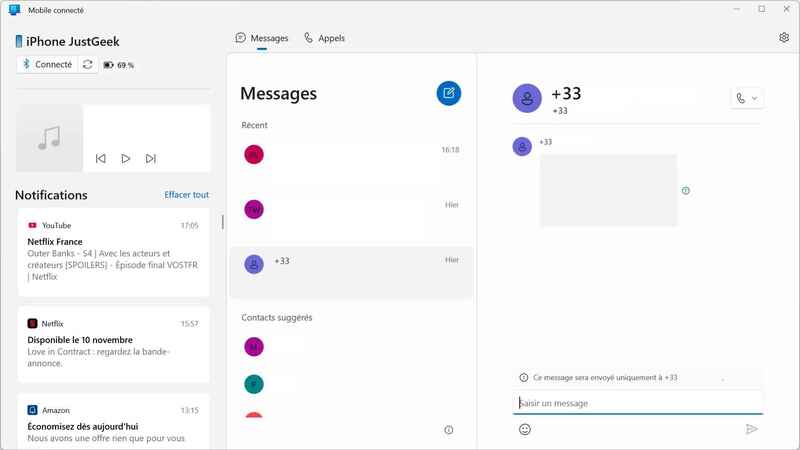
- Mở ứng dụng Mobile Connected trên máy tính Windows, sau đó cài đặt phiên bản dành cho điện thoại (có sẵn trên Android và iOS).
- Sau khi ghép nối thành công, bạn sẽ có thể trả lời tin nhắn và thực hiện cuộc gọi mà không cần rời khỏi màn hình, cùng với giao diện dễ sử dụng.
Xem thêm: 5 extension Safari hay nhất cho macOS: Bạn đã biết chưa?
4. Screenpresso: Công cụ chụp ảnh màn hình nâng cao
Trên macOS, việc chụp ảnh màn hình rất đơn giản với các phím tắt tiện dụng. Trên Windows, Screenpresso là một ứng dụng thay thế tuyệt vời. Ngoài việc chụp các khu vực cụ thể trên màn hình, Screenpresso còn cho phép bạn chú thích trực tiếp vào hình ảnh, rất hữu ích để làm mờ thông tin hoặc thêm các chi tiết giải thích.
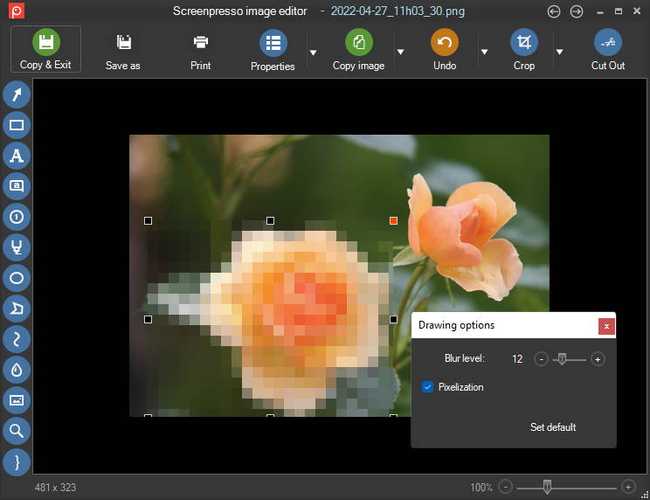
Điểm mạnh của Screenpresso nằm ở khả năng tùy chỉnh phím tắt. Bạn có thể gán các tổ hợp phím khác nhau cho các loại chụp khác nhau (toàn màn hình, cửa sổ đang hoạt động, khu vực màn hình), từ đó có thể truy cập nhanh chóng chức năng mình mong muốn. Screenpresso cũng có trình quản lý để sắp xếp các hình chụp trước đây, giúp bạn dễ dàng tìm lại khi cần.
5. QuickLook hoặc PowerToys Peek: Xem trước file trước khi mở
Trên macOS, chỉ cần nhấn phím Space là bạn có thể xem trước bất kỳ tệp tin nào mà không cần mở. Trên Windows, QuickLook cung cấp chức năng tương tự. Sau khi cài đặt, bạn chỉ cần duyệt qua các thư mục, chọn một tệp và nhấn phím Espace để xem trước nội dung của nó.
QuickLook hỗ trợ hầu hết các định dạng phổ biến như hình ảnh, PDF, video và tài liệu văn bản, cho phép bạn xem nhanh nội dung mà không phải mở các ứng dụng khác. Đây là một giải pháp nhẹ nhàng, tích hợp mượt mà với Windows Explorer, mang lại trải nghiệm tiện dụng hơn cho người dùng.
Nếu bạn đã sử dụng PowerToys, công cụ Peek trong bộ này cũng là lựa chọn thay thế thú vị. Chỉ cần nhấn tổ hợp phím (mặc định là Ctrl + Space), PowerToys Peek sẽ hiển thị bản xem trước của tệp tin, giúp bạn tiết kiệm thời gian hiệu quả.
6. WinDynamicDesktop: Hình nền động theo thời gian
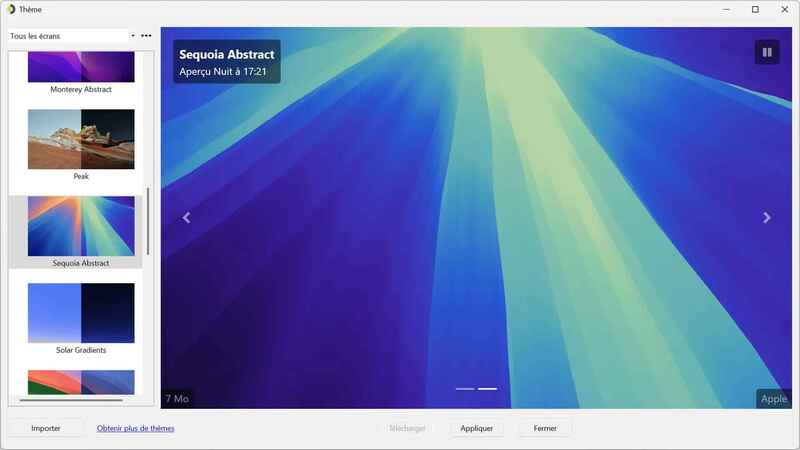
Hình nền động của macOS thay đổi theo thời gian trong ngày, mang lại hiệu ứng thị giác đẹp mắt. Trên Windows, bạn có thể tạo trải nghiệm tương tự với WinDynamicDesktop. Ứng dụng này sử dụng vị trí của bạn để tự động điều chỉnh hình nền dựa trên thời gian thực trong ngày. Bạn có thể chọn các chủ đề như Sonoma hoặc Sequoia từ macOS, hoặc chỉnh với hình nền khác tùy thích.
Xem thêm: Khám phá tính năng Paper Tape trong Calculator trên macOS
Lời Kết
Với những ứng dụng tiện ích này, bạn có thể trải nghiệm macOS ngay trên Windows của mình một cách dễ dàng. Những công cụ này không chỉ giúp tăng cường hiệu suất mà còn mang lại cảm giác mới mẻ, thân thuộc cho người dùng từng làm việc trên cả hai hệ điều hành. Nếu bạn có thêm gợi ý hay mẹo nào khác, đừng ngần ngại chia sẻ cùng chúng mình trong phần bình luận nhé!
Câu hỏi thường gặp
Tôi có thể sử dụng Flow Launcher như thế nào để tìm kiếm nhanh chóng trên Windows?
Tải xuống và cài đặt Flow Launcher từ website chính thức. Mở thanh tìm kiếm bằng tổ hợp phím mặc định (Alt + Space) hoặc phím tắt tùy chỉnh của bạn và bắt đầu nhập từ khóa tìm kiếm.
Làm thế nào để chia sẻ tệp tin giữa các thiết bị Windows một cách dễ dàng, tương tự như AirDrop trên macOS?
Bạn có thể sử dụng Snapdrop (https://snapdrop.net/) hoặc LanDrop (https://landrop.app/). Cả hai ứng dụng đều cho phép chia sẻ tệp nhanh chóng trên cùng một mạng Wi-Fi.
Có ứng dụng nào cho phép tôi xem trước nội dung của tệp tin trên Windows mà không cần mở nó không?
Có, bạn có thể sử dụng QuickLook (Microsoft Store) để xem trước tệp tin bằng cách nhấn phím Space khi đang duyệt tệp.

















